Popravek: Težava, ko koledar Android 13 ne deluje
Miscellanea / / August 29, 2022
Upravljanje s svojim časom je ena najpomembnejših nalog v našem življenju. Lahko izboljša vašo produktivnost in vas obvešča o prihajajočih dogodkih, ki se jih vaš um morda spomni pozneje. Minili so časi, ko so ljudje na tiskani koledar zapisovali dogodek ali prihajajoči sestanek.
S hitrim napredkom tehnologije so aplikacije Koledar postale zelo pametne. Prav tako se lahko sinhronizirajo z vašo e-pošto in samodejno dodajo prihajajoče dogodke v koledar. Dobivate pravočasne opomnike, tako da ne zamudite nobenega pomembnega sestanka.
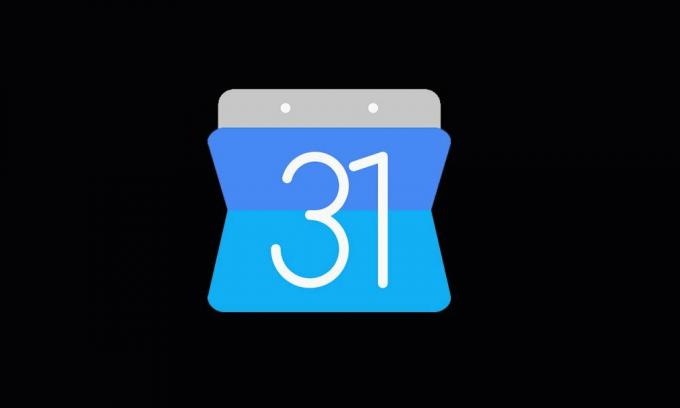
Uporaba koledarja je velika. Vendar vsi uporabniki Androida ne izkoriščajo prednosti Google Koledar, saj je aplikacija prenehala delovati po posodobitvi telefona na Android 13, kot poročajo številni uporabniki. Da bi jim olajšali delo, smo pripravili nekaj učinkovitih rešitev za odpravo težave z nedelovanjem Google Koledarja v sistemu Android 13, ki jih najdete v naslednjem razdelku.
Vsebina strani
-
Google Koledar ne deluje v sistemu Android 13, kako popraviti?
- 1. rešitev: Znova zaženite telefon
- 2. rešitev: Preverite datum in uro
- 3. rešitev: posodobite Google Koledar
- 4. rešitev: Počisti podatke aplikacije
- 5. rešitev: Preverite internetno povezavo
- 6. rešitev: Odstranite in namestite aplikacijo
- 6. rešitev: odstranite druge aplikacije za koledar
- Končne besede
Google Koledar ne deluje v sistemu Android 13, kako popraviti?
Aplikacija Google Koledar morda ne deluje v vašem telefonu zaradi začasne napake, težave s predpomnilnikom ali zaradi sistemske napake. Razlog je lahko tudi zastarela različica programske opreme. Aplikacija koledar morda ne bo delovala pravilno, če ima vaš telefon napačen datum ali uro. Oglejmo si vsako rešitev podrobneje.
1. rešitev: Znova zaženite telefon
Najprej uporabimo prastaro metodo za odpravljanje manjših težav na vaši napravi: ponovni zagon naprave. To je prijazen postopek, ki ga je enostavno uporabiti in je najučinkovitejši. Manjše težave na telefonu vključujejo zaostajanje naprave, neodpiranje aplikacije, zrušitev telefona, obtičanje aplikacije na zaslonu za nalaganje itd. Tovrstne težave je mogoče enostavno odpraviti s ponovnim zagonom naprave.
Oglasi
To metodo bomo uporabili tukaj, da odpravimo težavo z Google Koledarjem. Za ponovni zagon telefona Android pritisnite in držite gumb za vklop ter izberite možnost Ponovni zagon/ponovni zagon. Počakajte, da se naprava znova zažene, nato pa preverite, ali lahko uporabljate Google Koledar. Če vam rešitev ne ustreza, si oglejte druge rešitve, ki so navedene spodaj.
2. rešitev: Preverite datum in uro
Google Koledar uporablja funkcije datuma in ure za nastavitev dogodkov ali sestankov. Mnogi ljudje pogosto spregledajo bistvo, da lahko nepravilna nastavitev datuma in ure v svoji napravi vpliva na sinhronizacijo koledarja. Morda vam ne bo poslal obvestil ob pravem času. Zato morate vedno zagotoviti, da sta datum in ura na vašem telefonu točna. Namesto ročnega posodabljanja vrednosti lahko pustite, da jih naprava samodejno nastavi.
Če želite spremeniti nastavitve datuma in časa, odprite aplikacijo Nastavitve v telefonu in poiščite možnosti Datum in čas. Tukaj je opisano, kako najdete to nastavitev v telefonih Google Pixel:
- Odprite nastavitve aplikacijo na vašem telefonu.
- Izberite Sistem.
- Klikni Datum čas.
- Vklopi Samodejno nastavite čas in Samodejno nastavite časovni pas.
3. rešitev: posodobite Google Koledar
Če vaša naprava uporablja zastarelo različico Google Koledarja, morate takoj posodobiti aplikacijo. Najnovejša različica programske opreme vsebuje nove funkcije in popravke za prej znane težave. Torej, če so Googlovi razvijalci odpravili težavo, s katero se soočate s koledarjem v zadnji različici, jo bo odpravila posodobitev aplikacije.
Oglasi
Če želite posodobiti aplikacijo Google Koledar, odprite trgovino Google Play, poiščite Google Koledar, tapnite aplikacijo in kliknite gumb Posodobi. Če ne vidite gumba za posodobitev, je posodobitev že posodobljena.
4. rešitev: Počisti podatke aplikacije
Vse aplikacije, nameščene v telefonu, shranijo nekaj podatkov v obliki predpomnilniških datotek. Te datoteke pomagajo aplikacijam pri hitrem nalaganju in vam omogočajo hiter dostop. Čeprav so ti pomembni za aplikacije, boste verjetno imeli težave s to aplikacijo, če se poškoduje. Odstranjevanje teh začasnih podatkov lahko pomaga pri odpravljanju težav z Google Koledarjem.
Ničesar vam ni treba skrbeti, saj Google Koledar teče v oblaku. Vsi vaši sestanki in dogodki so shranjeni v oblaku. Torej ne boste izgubili ničesar, tudi če izbrišete predpomnilnik in podatke aplikacije.
Oglasi
Če želite odstraniti podatke aplikacije, odprite aplikacijo Nastavitve v telefonu. Pojdite v Aplikacije in tapnite Prikaži vse aplikacije. Zdaj na seznamu poiščite Google Koledar in tapnite Shramba in predpomnilnik. Kliknite Počisti predpomnilnik in nato Počisti shrambo. Zdaj odprite aplikacijo Koledar in preverite, ali je težava odpravljena.
5. rešitev: Preverite internetno povezavo
Kot smo omenili v prejšnji rešitvi, Google Calendar deluje v oblaku. Zato je za sinhronizacijo vašega Gmaila in samodejno dodajanje dogodkov in srečanj potrebna aktivna internetna povezava. Če vaša naprava ne more dostopati do interneta, boste morda imeli težave z Google Koledarjem. Preverite, ali so mobilni podatki vklopljeni ali je naprava povezana v omrežje Wi-Fi. Prebrskajte nekaj v Google Chromu, da preverite, ali internet deluje.
Prepričajte se, da internetna povezava ni nestabilna in prepočasna. Če je, znova zaženite usmerjevalnik in izvedite test hitrosti interneta. Ko ste z rezultatom zadovoljni, odprite Google Koledar in preverite, ali je težava odpravljena.
6. rešitev: Odstranite in namestite aplikacijo
Za vsako aplikacijo v telefonu je v notranjem pomnilniku ustvarjena datoteka. Če se s katero od datotek Google Koledarja zgodi kaj narobe, se lahko aplikacija zruši ali ne deluje. Najboljše, kar lahko storite, je, da odstranite in znova namestite Google Koledar ter preverite, ali vam prinaša uspeh.
6. rešitev: odstranite druge aplikacije za koledar
Ne glede na to, ali gre za varnostno programsko opremo ali katero koli splošno aplikacijo, kot je Google Koledar, je vedno priporočljivo imeti eno samo programsko opremo za eno nalogo. Ne nameščajte dveh ali več programov, ki opravljajo isto nalogo, ker so lahko v konfliktu in ena ali obe morda ne uspeta. Če je v telefonu torej še ena aplikacija za koledar, jo odstranite. Po tem znova zaženite telefon in preverite, ali lahko dostopate do Google Koledarja.
Končne besede
Oglaševanje
Google Koledar je pomembna aplikacija, ki jo imate v telefonu. Zelo pomembno postane, če je povezano z vašim delom. Imeti Google Koledar v telefonu ni dovolj, mora biti v delujočem stanju. V tem podrobnem vodniku smo si ogledali številne rešitve za odpravljanje težav z aplikacijo Koledar, s katerimi se morda srečujete. Katera rešitev vam je bila uspešna? Sporočite nam svoje misli v spodnjih komentarjih.

![Kako namestiti založniški ROM na MyPhone My72 DTV [datoteka vdelane programske opreme / odstranjevanje opeke]](/f/5fcb65bccd63694038163200232748ae.jpg?width=288&height=384)

